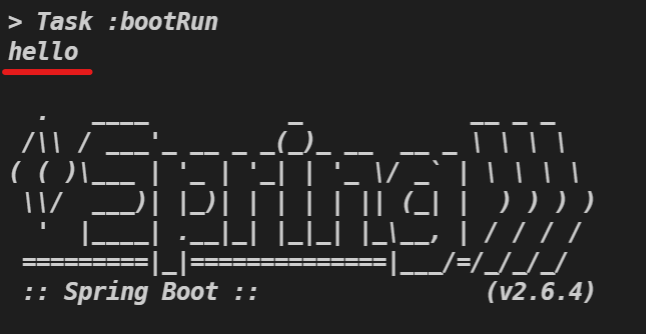터미널 : WSL
단계1. JAVA 설치 확인
명령어 :
1. java -version
자바가 설치되어있다면 vesion이 나온다.
설치되어 있지 않다면 java를 설치해준다.
설치하기전 apt update와 upgrade를 해준다.
명령어 :
1. sudo apt -y update
2. sudo apt -y upgrade
3. sudo apt install default-jdk
자바가 설치가 완료되면 java -version으로 확인해준다.
설치가 완료되면 VS CODE Extension을 설치해준다.
- Java Extension Pack
- Spring Boot Tools
- Spring Initialzr Java Support
- Gradle for Java
설치가 완료되면 GRADLE PROJECT를 생성해보자.
생성방법
1. 스프링 부트 스타터
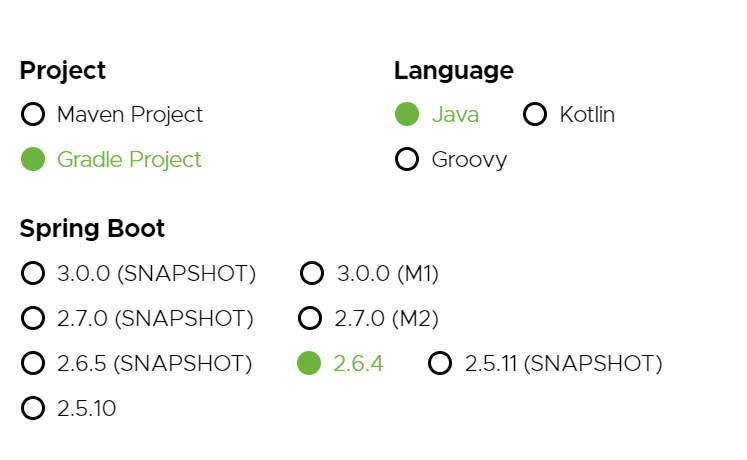
project를 Gradle로 설정하고 언어는 Java Boot 버전은 defualt값으로 했다.
MetaData값은 본인이 사용하고 싶은대로 넣으면 된다.
나는 Java 버전은 11, Packaging은 Jar로 하였다.
Dependency 설정
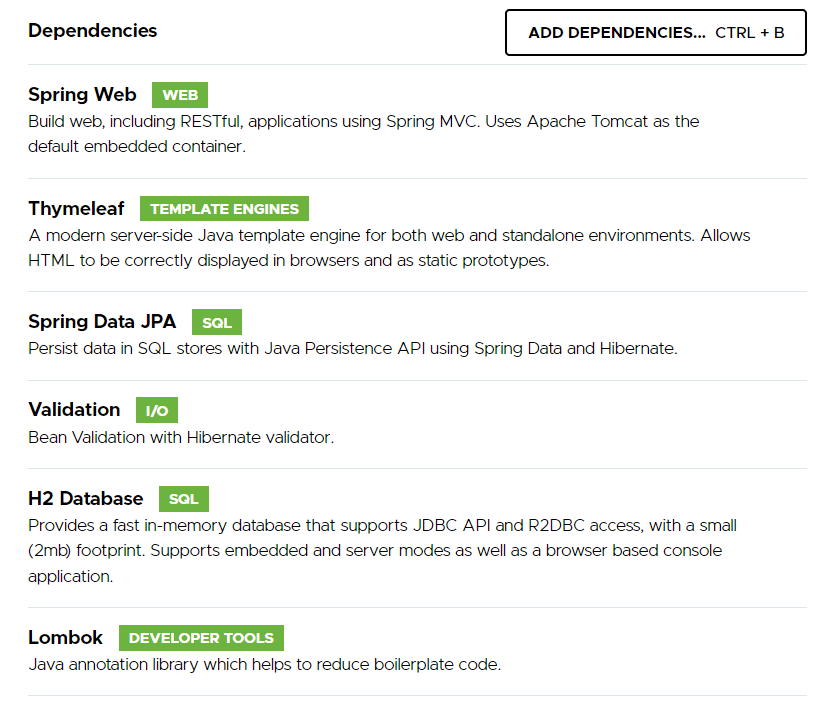
이것에 대한 설명은 나중에 따로 포스팅하겠다. 아직은 잘 모른다.
설정을 마친 후 Generate를 눌러주면 파일이 다운된다.
그 파일을 적당한 위치로 옮겨서 VS-CODE로 열어주면 된다.
VS-CODE 에서 폴더를 열어주면 다음과 같은 상태가 된다.
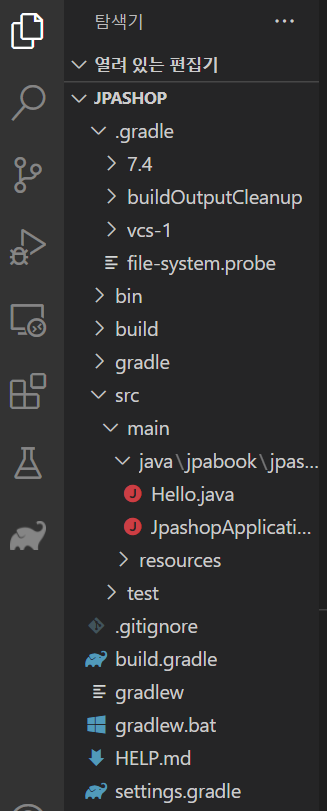
내가 설정한 값들이 잘 적용되었는지 build.gradle 파일을 들어가보면 확인 할 수 있다.
plugins {
id 'org.springframework.boot' version '2.6.4'
id 'io.spring.dependency-management' version '1.0.11.RELEASE'
id 'java'
}
group = 'jpabook'
version = '0.0.1-SNAPSHOT'
sourceCompatibility = '11'
configurations {
compileOnly {
extendsFrom annotationProcessor
}
}
repositories {
mavenCentral()
}
dependencies {
implementation 'org.springframework.boot:spring-boot-starter-data-jpa'
implementation 'org.springframework.boot:spring-boot-starter-thymeleaf'
implementation 'org.springframework.boot:spring-boot-starter-validation'
implementation 'org.springframework.boot:spring-boot-starter-web'
compileOnly 'org.projectlombok:lombok'
runtimeOnly 'com.h2database:h2'
annotationProcessor 'org.projectlombok:lombok'
testImplementation 'org.springframework.boot:spring-boot-starter-test'
}
tasks.named('test') {
useJUnitPlatform()
}- plugins - 프로젝트에 사용할 플러그인을 설정한다. Springboot를 사용하기 위해 위 3개는 필수 항목이다.
- sourceCompatibility - Java 코드 컴파일 버전 정의
- targetCompatibility - 코드가 실행 될 최소 JVM 버전 정의
- repositories - Dependencies Library의 저장소를 지정한다. mavenCentral(), jcenter(), google()와 같은 공개 저장소를 사용하거나 외부망이 아닌 기업 내부망을 사용하기 위한 옵션을 제공한다.
- dependencies - 라이브러리의 의존성을 관리한다. 프로젝트에 사용할 라이브러리를 의존성 관리 속성과 함께 지정한다. 의존성 관리 속성(Dependency Configurations) 의 자세한 사항은 아래 사이트를 참조한다.
gradle binary 설치
명령어:
./gradlew
빌드 방법
1. Gradle Tasks 실행
명령어
./gradlew (task)
ex) ./gradlew jar
2. gradle extension 사용
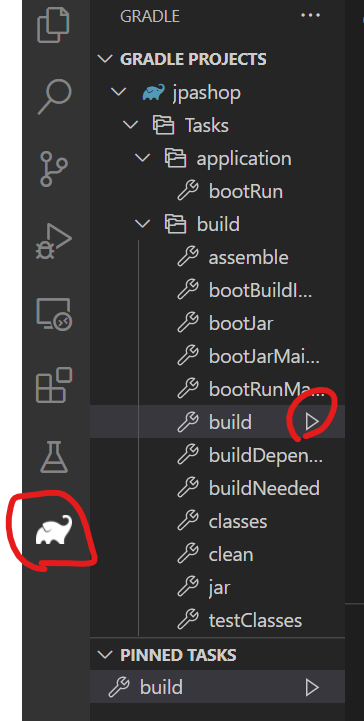
실행 방법
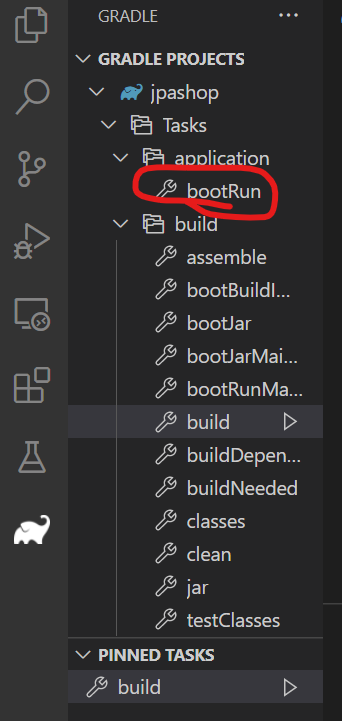
-
Application폴더 안에 bootRun을 실행 시키는 방법
-
명령어 실행
./gradlew bootRun -
Extension 사용
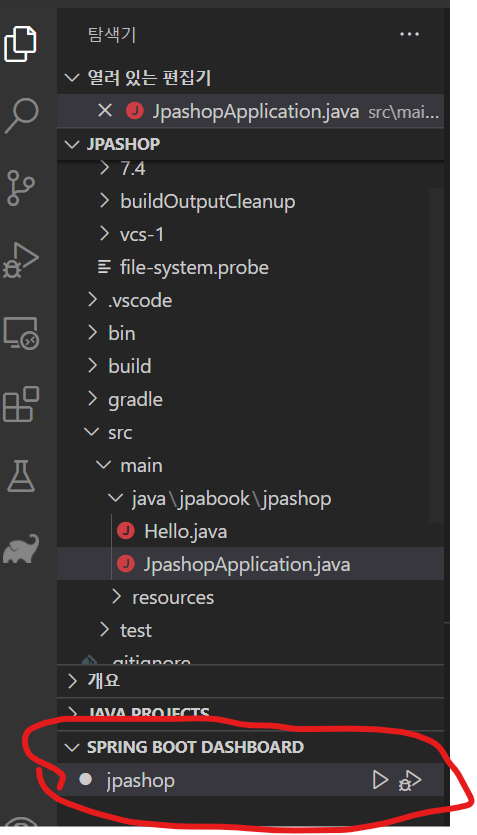
SPRING BOOT DASHBOARD 익스텐션을 설치해서 시작해도 된다.
3가지 방법중 어느 방법으로라도 실행하게 된다면
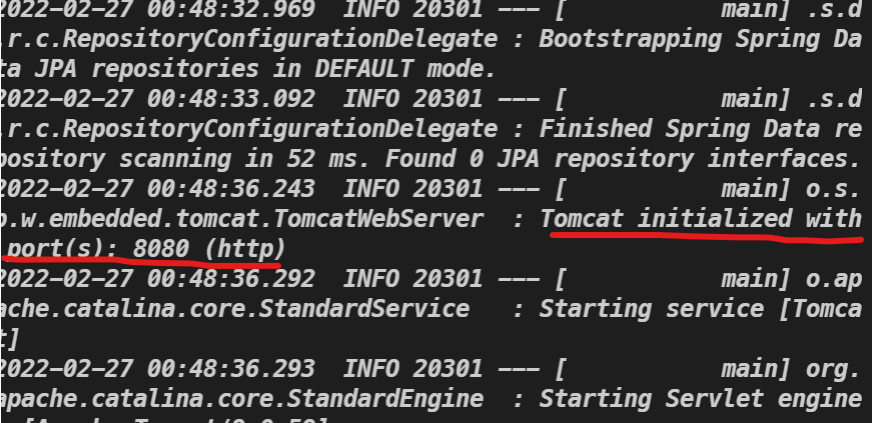
위처럼 Tomcat initialized 하고 port를 알려준다.
그 포트로 들어갔을 때 아래와 같이 나오면 성공이다.
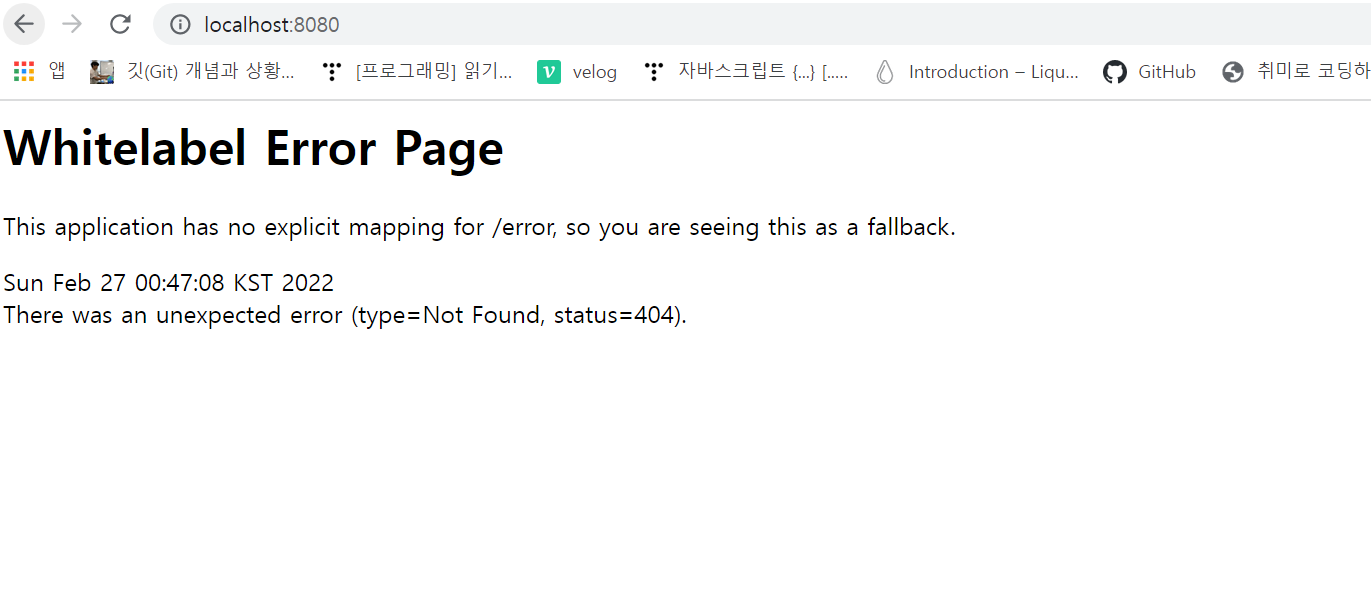
아직 아무것도 등록하지 않았기 때문에 나오는 화면이다.
Lombok 설정하기
Extension에서 Lombok Annotation을 설치해준다.
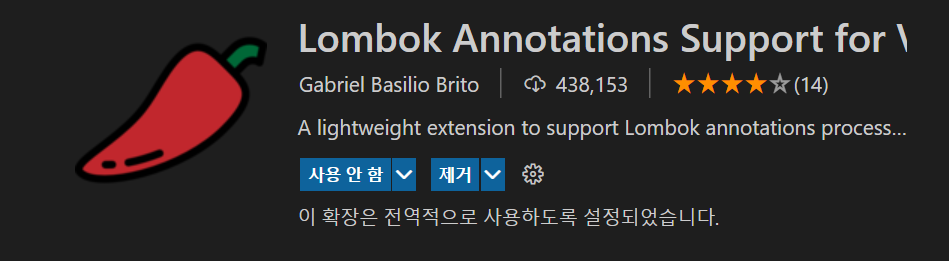
사용 예)
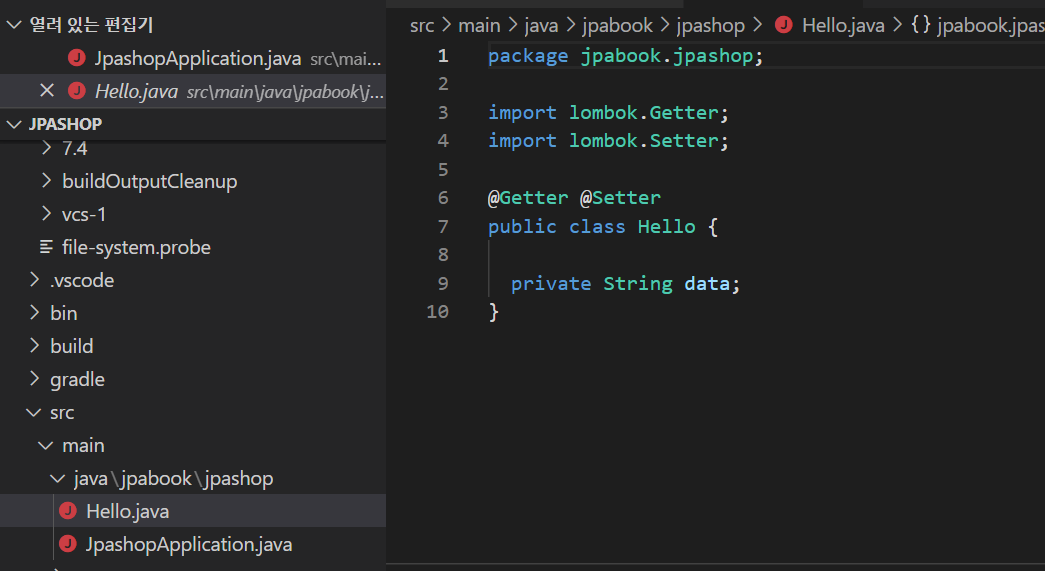
Hello파일을 하나 만들어주고 lombok를 사용한다.
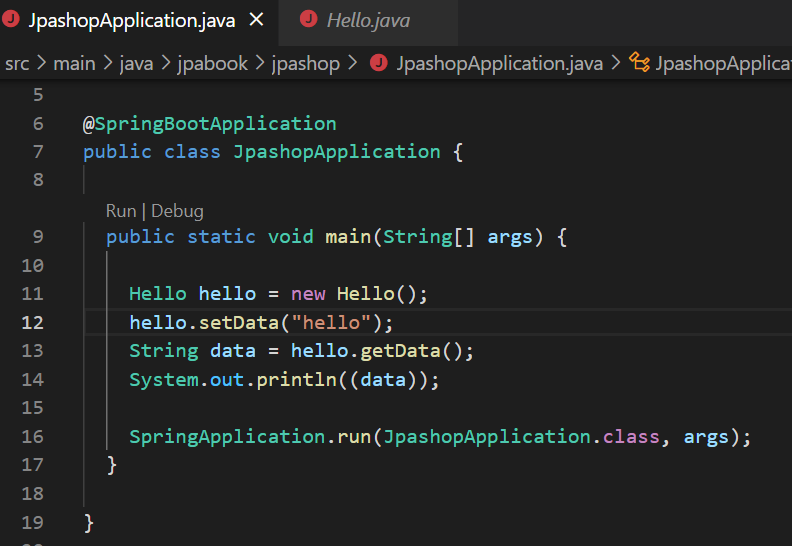
hello를 가져와서 사용한다.
실행 시 hello가 찍히는 것을 확인한다.